Searchvvay wordt beschouwd als een browser hijacker, en voor goede reden, want het neemt de illegale controle van de instellingen van uw browser. Eigenlijk kunnen we vol vertrouwen zeggen dat browser hijackers zoals Searchvvay NEVER echt uitleggen aan gebruikers wat ze zullen doen zodra ze geïnstalleerd zijn. Dit is de reden waarom alle plotselinge u merken dat uw standaard startpagina en standaardzoekmachine zonder dat u wordt zelfs een waarschuwing over het zijn veranderd.
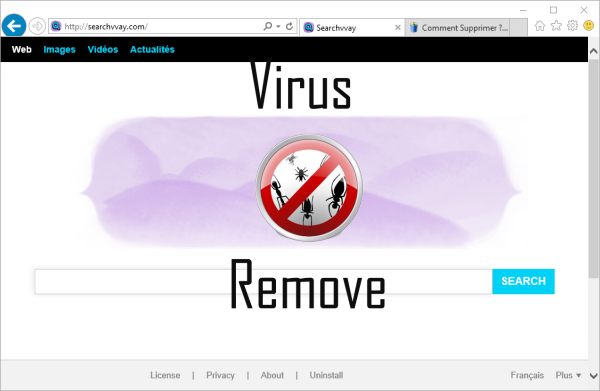
Searchvvay wordt geïnstalleerd in uw computer kunnen een gevolg zijn van een installatie van de bundel, alles wat dit betekent is dat u de optie die u toestaan om te weigeren een optionele eigenschappen inbegrepen met de gekozen software moest niet opmerken.
De eerste keer dat u use Searchvvay om te bladeren, zult u waarschijnlijk niets merken om het even wat om u te waarschuwen. De zoekmachine heeft geen bedreigend kijken en biedt zo vele anderen opties voor web-, video-, beeld- en nieuws zoekopdrachten. Als het kan, na het gebruik ervan voor het eerst op voor een zoekopdracht, zul je beseffen dat deze resultaten er is geknoeid met, omdat hierbij meestal wegen naar meer problemen voor uw computer. De harde waarheid is dat allermeest naar de verbinding gepresenteerd als resultaten gebied advertenties, en van de meest soort ongewenste. Hier ziet u ton van koppelingen verwante to valse veiligheid en optimalisatie software of fake e-commerce websites die na uw geld.
Stap 1: Stop alle Searchvvay processen in de Manager van de taak
- Houd Ctrl + Alt + Del om Taakbeheer te openen
- Ga naar tabblad Details en alle Searchvvay verwante processen beëindigen (Selecteer het proces en klik op taak beëindigen)

Stap 2: Verwijder Searchvvay gerelateerde programma ‘s
- Klik op Start en het Configuratiescherm openen
- Selecteer een programma onder programma’s verwijderen

- Kies de verdachte software en klik op verwijderen/wijzigen

Stap 3: Verwijder schadelijke Searchvvay posten in het systeem register
- Tik op Win + R om te openen uitvoeren, typ ‘regedit’ in en klik op OK

- Als de controle van de rekening van de gebruiker opduikt, klik op OK
- Eenmaal in de Register-Editor, alle Searchvvay gerelateerde items verwijderen

Stap 4: Elimineren schadelijke bestanden en mappen aan Searchvvay gerelateerde
- Klik op Start en het Configuratiescherm openen
- Klik op View door, selecteer grote pictogrammen en opent u Mapopties

- Ga naar het tabblad weergave controleren Toon verborgen bestanden, mappen of stuurprogramma’s en klik op OK

- Verwijder alle Searchvvay gerelateerde bestanden en mappen
%ALLUSERSPROFILE%\random.exe
%Temp%\random.exe
%ALLUSERSPROFILE%\Application Data\random
Stap5: [Postname] verwijderen uit uw browsers
Removal Tool downloadenom te verwijderen SearchvvayInternet Explorer
- Internet Explorer lanceren, klik op de versnelling pictogram → beheren add-ons

- Kies Werkbalken en uitbreidingen sectie en verdachte extensies uitschakelen

Mozilla Firefox
- Open Mozilla, tikt u op Ctrl + Shift + A en ga naar extensies

- Selecteer en verwijder alle ongewenste extensies
Google Chrome
- Open uw browser, klik op het menu en selecteer Tools → extensies

- Kies de verdachte invoegtoepassing en klik op het prullenbakpictogram kan om het te verwijderen

* SpyHunter scanner, gepubliceerd op deze site is bedoeld om alleen als een detectiehulpprogramma worden gebruikt. meer info over SpyHunter. Als u wilt gebruiken de verwijdering functionaliteit, moet u voor de aankoop van de volledige versie van SpyHunter. Als u wenst te verwijderen SpyHunter, Klik hier.